「コントロールパネル>プログラムと機能」から「Microsoft Edge」を選択。

「Microsoft Edge」を右クリックし、「変更」をクリック。
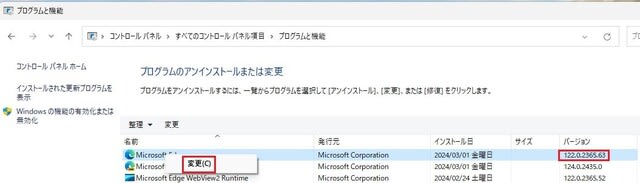
以下のウイザードが起動しますので、「修復」をクリックし、進めます。


1分ほどでアップデート完了。

バージョン 122.0.2365.66 になり、「このページには問題があります」の不具合は発生しなくまりました。
バージョン 122.0.2365.66 のリリースノートを見ると、Microsofot ではこの不具合を承知したことが分かります。。。


「Microsoft Edge」を右クリックし、「変更」をクリック。
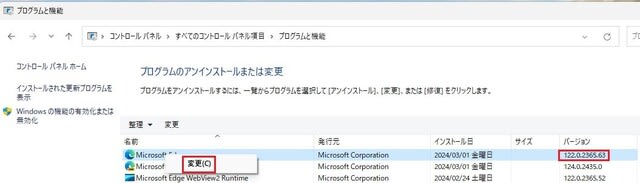
以下のウイザードが起動しますので、「修復」をクリックし、進めます。


1分ほどでアップデート完了。

バージョン 122.0.2365.66 になり、「このページには問題があります」の不具合は発生しなくまりました。
バージョン 122.0.2365.66 のリリースノートを見ると、Microsofot ではこの不具合を承知したことが分かります。。。





























※コメント投稿者のブログIDはブログ作成者のみに通知されます